Avtor:
Mark Sanchez
Datum Ustvarjanja:
1 Januar 2021
Datum Posodobitve:
29 Junij 2024

Vsebina
- Koraki
- Metoda 1 od 3: V računalniku
- Metoda 2 od 3: Na drugih napravah
- Metoda 3 od 3: Ocena filmov za prilagajanje priporočil
- Nasveti
- Opozorila
Če ste naročeni na storitve Netflix, lahko spremenite nekatere nastavitve, na primer starševski nadzor, vire in podobno. Ta članek vam bo pokazal, kako to storiti.
Koraki
Metoda 1 od 3: V računalniku
 1 Uporabi računalnik. Če uporabljate tablični računalnik, konzolo ali drugo napravo, pojdite na naslednji razdelek. Večina teh naprav ne more dostopati do celotnih nastavitev Netflixa.
1 Uporabi računalnik. Če uporabljate tablični računalnik, konzolo ali drugo napravo, pojdite na naslednji razdelek. Večina teh naprav ne more dostopati do celotnih nastavitev Netflixa. - V nekaterih mobilnih brskalnikih so na voljo nastavitve, opisane v tem razdelku.
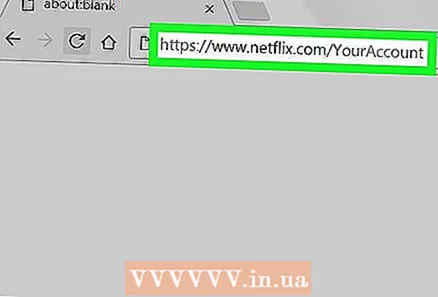 2 Pojdite na stran računa. Pojdite na https://www.netflix.com/YourAccount in se prijavite. Ali odprite spletno mesto, miško premaknite na svoje ime ali ikono profila v zgornjem desnem kotu in izberite svoj račun. Obstajajo tri vrste profilov z različnimi stopnjami dostopa:
2 Pojdite na stran računa. Pojdite na https://www.netflix.com/YourAccount in se prijavite. Ali odprite spletno mesto, miško premaknite na svoje ime ali ikono profila v zgornjem desnem kotu in izberite svoj račun. Obstajajo tri vrste profilov z različnimi stopnjami dostopa: - Primarno - običajno je prikazano najprej na seznamu. Z njim spremenite načrt obračunavanja, e -poštni naslov, geslo in podatke za obračun.
- Dodatno - ima dostop do vseh parametrov, ki niso navedeni zgoraj. Če je le mogoče, uporabite svoj profil, saj bodo nekatere spremembe vplivale le na en račun.
- Otroci - nimajo dostopa do nobenih nastavitev.
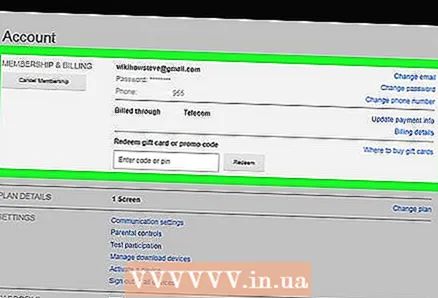 3 Spremenite svoj podatkovni paket. Prva dva razdelka na strani računa sta Članstvo in zaračunavanje ter Podrobnosti o načrtu. Tu lahko spremenite svoj e -poštni naslov, geslo, način plačila in tarifni načrt.
3 Spremenite svoj podatkovni paket. Prva dva razdelka na strani računa sta Članstvo in zaračunavanje ter Podrobnosti o načrtu. Tu lahko spremenite svoj e -poštni naslov, geslo, način plačila in tarifni načrt. - Nekateri se ne zavedajo, da lahko spremenite nastavitve e -pošte. Se pravi, navedite, katera sporočila ali obvestila želite prejemati - o novih videoposnetkih, posodobitvah ali posebnih ponudbah.
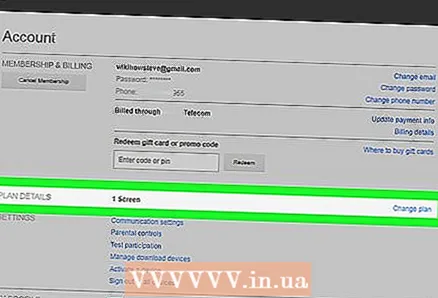 4 Preglejte razdelek »Podrobnosti načrta«. V njem lahko spremenite tarifni načrt za gledanje pretočnega videa ali načrt izposoje DVD -jev (v Rusiji ne deluje).
4 Preglejte razdelek »Podrobnosti načrta«. V njem lahko spremenite tarifni načrt za gledanje pretočnega videa ali načrt izposoje DVD -jev (v Rusiji ne deluje). 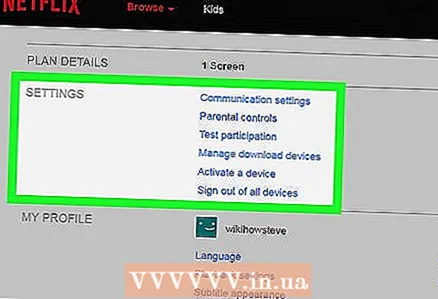 5 Spremenite splošne nastavitve. Razdelek »Nastavitve« se nahaja na strani vašega računa. V tem razdelku lahko na primer dodate novo napravo v svoj račun Netflix. Obstaja tudi nekaj manj priljubljenih nastavitev:
5 Spremenite splošne nastavitve. Razdelek »Nastavitve« se nahaja na strani vašega računa. V tem razdelku lahko na primer dodate novo napravo v svoj račun Netflix. Obstaja tudi nekaj manj priljubljenih nastavitev: - Aktivirajte možnost Udeležba na preizkusu, če želite uživati v poskusnih funkcijah, preden postanejo na voljo vsem naročnikom. Običajno so te funkcije majhne spremembe smernic ali uporabniškega vmesnika, včasih pa so posebne funkcije, kot je način zasebnosti.
- Obstaja tudi malo znana možnost, povezana z izposojo DVD-jev (v Rusiji ne deluje).
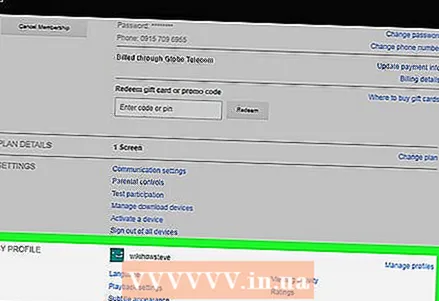 6 Spremenite nastavitve jezika, predvajanja in podnapisov. To lahko storite v zadnjem razdelku »Moj profil«. V njem boste našli naslednje možnosti:
6 Spremenite nastavitve jezika, predvajanja in podnapisov. To lahko storite v zadnjem razdelku »Moj profil«. V njem boste našli naslednje možnosti: - Jezik: izberite privzeti jezik. Upoštevajte, da vse vsebine Netflixa ne bodo prevedene v izbrani jezik.
- Videz podnapisov: prilagodite barvo, velikost in pisavo podnapisov.
- Vrstni red na mojem seznamu: Preprečite Netflixu dodajanje ponudb v kategorijo Moj seznam.
- Nastavitve predvajanja: zmanjšajte največjo porabo podatkov (priporočeno, če uporabljate mobilni internet z omejenim prometom) in onemogočite samodejno predvajanje naslednje epizode.
 7 Upravljajte svoje profile. Pojdite na netflix.com/EditProfiles ali miško premaknite na sliko profila v zgornjem desnem kotu in izberite »Upravljanje profilov«. Zdaj lahko profile dodajamo, brišemo ali ustvarjamo, na primer za otroke. Otroški profili nimajo dostopa do vsebine za odrasle.
7 Upravljajte svoje profile. Pojdite na netflix.com/EditProfiles ali miško premaknite na sliko profila v zgornjem desnem kotu in izberite »Upravljanje profilov«. Zdaj lahko profile dodajamo, brišemo ali ustvarjamo, na primer za otroke. Otroški profili nimajo dostopa do vsebine za odrasle. - Če izbrišete profil, boste trajno izbrisali zgodovino brskanja, ocene in priporočila.
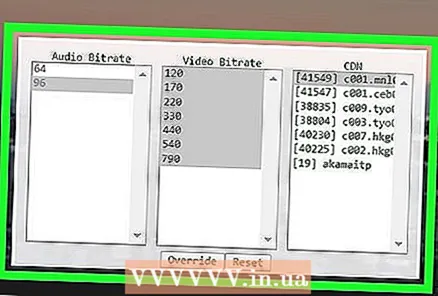 8 Odprite napredne nastavitve pretakanja. Med predvajanjem videa Netflix držite ⇧ Premik + Nadomestni (oz Možnost v računalniku Mac) in nato z levim gumbom miške kliknite zaslon. Odpre se pojavno okno z naprednimi nastavitvami, ki vključujejo naslednje uporabne možnosti:
8 Odprite napredne nastavitve pretakanja. Med predvajanjem videa Netflix držite ⇧ Premik + Nadomestni (oz Možnost v računalniku Mac) in nato z levim gumbom miške kliknite zaslon. Odpre se pojavno okno z naprednimi nastavitvami, ki vključujejo naslednje uporabne možnosti: - Upravitelj pretokov → Ročna izbira → izberite hitrost medpomnjenja (kako hitro bo Netflix medpomnilnik izbranega videoposnetka).
- Kompenzacija A / V sinhronizacije → Premaknite drsnik, da odpravite težave z videom in zvokom, ki niso sinhronizirani.
Metoda 2 od 3: Na drugih napravah
 1 Kadar koli je mogoče, uporabite mobilni brskalnik. Mnoge naprave nimajo popolnega dostopa do nastavitev Netflixa. Zato odprite spletno mesto Netflix v računalniku ali v spletnem brskalniku mobilne naprave, da spremenite nastavitve, kot je opisano v prejšnjem razdelku.
1 Kadar koli je mogoče, uporabite mobilni brskalnik. Mnoge naprave nimajo popolnega dostopa do nastavitev Netflixa. Zato odprite spletno mesto Netflix v računalniku ali v spletnem brskalniku mobilne naprave, da spremenite nastavitve, kot je opisano v prejšnjem razdelku. - Preden spremembe začnejo veljati na drugih napravah, lahko traja do 24 ur.
 2 Odprite nastavitve podnapisov in jezika v napravi Android. Začnite pretakati video v aplikaciji Netflix v napravi Android. Dotaknite se kjer koli na zaslonu in nato tapnite ikono oblaka govora v zgornjem desnem kotu, da odprete te nastavitve.
2 Odprite nastavitve podnapisov in jezika v napravi Android. Začnite pretakati video v aplikaciji Netflix v napravi Android. Dotaknite se kjer koli na zaslonu in nato tapnite ikono oblaka govora v zgornjem desnem kotu, da odprete te nastavitve. - Nekatere naprave imajo lahko na voljo dodatne nastavitve. Poiščite ikono nastavitev v aplikaciji Netflix. Običajno izgleda kot tri navpične pike.
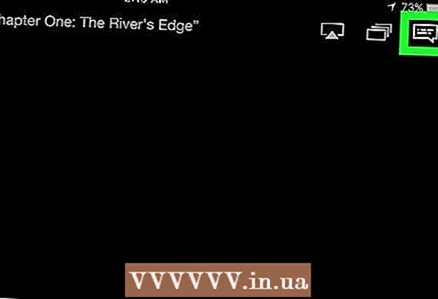 3 Izberite možnosti v napravi Apple. V napravi iOS lahko odprete nastavitve podnapisov in jezika tako, da se med predvajanjem videa dotaknete zaslona in nato v zgornjem desnem kotu kliknete ikono oblaka govora. Za dostop do naprednih nastavitev zapustite aplikacijo Netflix, zaženite aplikacijo Nastavitve in se pomaknite navzdol do možnosti Netflix.
3 Izberite možnosti v napravi Apple. V napravi iOS lahko odprete nastavitve podnapisov in jezika tako, da se med predvajanjem videa dotaknete zaslona in nato v zgornjem desnem kotu kliknete ikono oblaka govora. Za dostop do naprednih nastavitev zapustite aplikacijo Netflix, zaženite aplikacijo Nastavitve in se pomaknite navzdol do možnosti Netflix.  4 Odprite nastavitve zvoka in podnapisov v drugih napravah. Večina konzol, televizijskih sprejemnikov in pametnih televizorjev ne more dostopati do vseh nastavitev. Namesto tega morate uporabiti računalnik. Izjema so nastavitve zvoka in podnapisov, ki jih lahko odprete na enega od naslednjih načinov:
4 Odprite nastavitve zvoka in podnapisov v drugih napravah. Večina konzol, televizijskih sprejemnikov in pametnih televizorjev ne more dostopati do vseh nastavitev. Namesto tega morate uporabiti računalnik. Izjema so nastavitve zvoka in podnapisov, ki jih lahko odprete na enega od naslednjih načinov: - Med pretakanjem videa pritisnite navzdol (na večini konzol).
- Označite naslov videoposnetka, vendar ga še ne predvajajte. Zdaj izberite ikono oblaka govora ali možnost »Zvok in podnapisi« (na Wii, Google TV, Roku, večini predvajalnikov Blu-ray in pametnih televizorjih).
- Med pretakanjem videa se dotaknite ikone oblaka govora (na Wii U).
- Med pretakanjem videa držite sredinski gumb na daljinskem upravljalniku (na Apple TV).
Metoda 3 od 3: Ocena filmov za prilagajanje priporočil
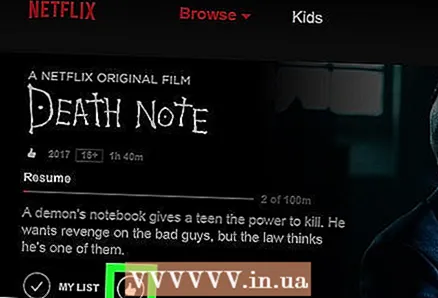 1 Ocenite filme. Pojdite na netflix.com/MoviesYouveSeen ali kliknite Ocene v nastavitvah računa. Kliknite zvezde, da ocenite film ali epizodo, ki ste si jo ogledali od 1 do 5. Bolj kot filme ocenite, bolj natančna bodo priporočila Netflixa.
1 Ocenite filme. Pojdite na netflix.com/MoviesYouveSeen ali kliknite Ocene v nastavitvah računa. Kliknite zvezde, da ocenite film ali epizodo, ki ste si jo ogledali od 1 do 5. Bolj kot filme ocenite, bolj natančna bodo priporočila Netflixa. - Prav tako lahko najdete kateri koli film in ga ocenite na opisni strani. Naredite to z vsemi svojimi najljubšimi filmi, da boste dramatično izboljšali natančnost svojih priporočil.
- Izberite možnost »Ne zanima me« pod oceno, če ne želite, da vam Netflix priporoči ta film.
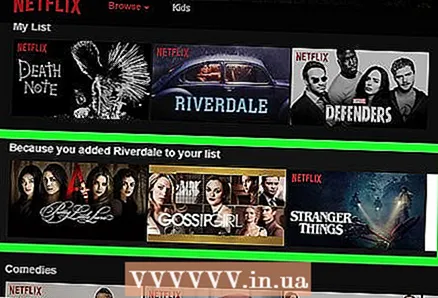 2 Počakajte, da spremembe začnejo veljati. Netflix bo svoja priporočila posodobil v 24 urah. Ko se to zgodi, se bodo vaša priporočila spremenila v vseh napravah, ki jih uporabljate za ogled videoposnetkov Netflix.
2 Počakajte, da spremembe začnejo veljati. Netflix bo svoja priporočila posodobil v 24 urah. Ko se to zgodi, se bodo vaša priporočila spremenila v vseh napravah, ki jih uporabljate za ogled videoposnetkov Netflix.
Nasveti
- Meni nastavitev lahko izgleda drugače, če gledate Netflix na televizorju. Če ne najdete posebne možnosti, odprite spletno mesto Netflix v računalniku. Spremembe na eni napravi naj bi začele veljati na drugih napravah v 24 urah.
- Če si želite ogledati videoposnetke s podnapisi v privzetem jeziku, pojdite na netflix.com/browse/subtitle.
Opozorila
- Mnoge mobilne naprave ne morejo pretakati HD videoposnetkov iz Netflixa. V večini primerov se Netflix samodejno konfigurira za prikaz videoposnetkov pri najvišji možni ločljivosti, ki jo podpira vaša naprava, in hitrosti internetne povezave.



